آموزش لغو ارسال ایمیل تصادفی در جیمیل
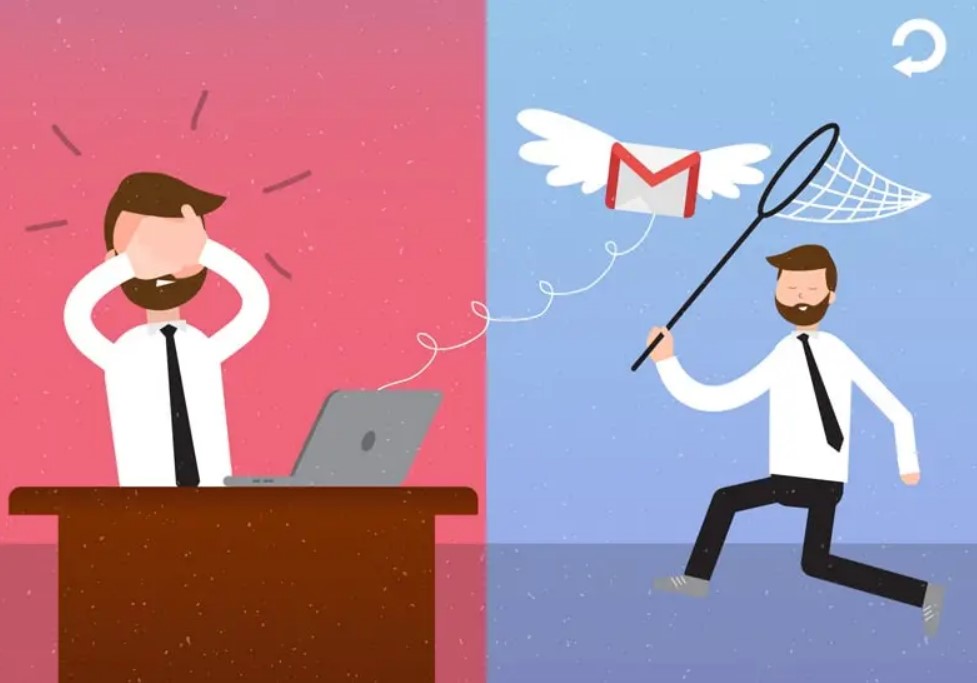
اگر در حال خواندن این مقاله هستید؛ بدون شک یک ایمیل را به صورت تصادفی ارسال کردهاید؛ خبر خوب این است که جیمیل قابلیتی دارد که میتواند در صورت اشتباه شما را نجات دهد و ارسال ایمیل را لغو نماید؛ اما خبر بد این است که این قابلیت تنها سی ثانیه بعد از ارسال فعال است.
به گزارش ایستاتگ، یک ویژگی داخلی در Gmail وجود دارد که به شما امکان میدهد ایمیلهایی را که قبلاً در جیمیل ارسال کردهاید را لغو کنید، اما یک نکته وجود دارد. این قابلیت تنها روی ایمیلهایی که به تازگی فرستاده اید کار میکند.
به عبارت دیگر، اگر یک ساعت پیش ایمیلی را به اشتباه ارسال کردید و ناامیدانه به دنبال راهی هستید که آن را از صفحه شخصی که برایش فرستادهاید حذف کنید؛ هیچ راهکاری برای آن وجود ندارد.
با این حال، با فعال کردن این ویژگی میتوانید، حساب جیمیل خود را برای خطاهای بعدی آماده کنید.
این ویژگی به خودی خود Undo Send نام دارد و دقیقاً همان کاری را انجام میدهد که اسم آن است.
این قابلیت این فرصت را به شما میدهد در عرض سی ثانیه بعد از ارسال، ایمیلی را که اشتباه ارسال کرده اید لغو ارسال کنید.
لغو ارسال ایمیل تصادفی در جیمیل
ارسال یک اشتباه ایمیل، اتفاقی است که ممکن است برای هر شخصی رخ دهد. مثلاً ممکن است یادتان رفته باشد یک فایل را ضمیمه کنید و یا یک اشتباه تایپی احمقانهای انجام داده اید.
ما به شما نشان خواهیم داد که چگونه یک ایمیل را در حساب جیمیل خود لغو ارسال کنید.
لغو ارسال ایمیل در جیمیل
ویژگیهای recall کردن یک ایمیل در Gmail قبلاً یک ویژگی آزمایشی بود، اما اکنون به طور پیش فرض برای همه در دسترس است.
برای recall یک ایمیل، با ارسال ایمیلی از جیمیل در مرورگر خود شروع کنید.
پس از ارسال پیام، کادر کوچکی را در گوشه میبینید که روی آن پیامی نوشته شده است.
روی Undo روی این پیام کلیک کنید تا ارسال ایمیل متوقف شود و قبل از اینکه شخص دیگر آن را دریافت کند، آن را حذف کنید.
با لغو ایمیل ارسالی، پیش نویس دوباره باز میشود و به شما این امکان را میدهد تغییرات لازم را انجام دهید یا آن را به طور کلی حذف کنید.
شما میتوانید روی X کلیک کنید تا کادر را ببندید، یا پیام را مشاهده کنید تا متن ایمیل را دوباره مطالعه کرده و آن را ویرایش نمایید.
روند لغو ارسال ایمیل در اندروید و آیفون یکسان است.
اگر از برنامه جیمیل آیفون یا اندروید استفاده میکنید، گزینه unsend نیز موجود است.
هنگامی که ایمیلی ارسال میکنید، یک نوار کوچک در پایین صفحه با گزینه “Undo” مشاهده خواهید کرد. قبل از ناپدید شدن روی آن کلیک کنید؛ ایمیل شما ارسال نخواهد شد.
متاسفانه هیچ راهی برای افزایش بازه زمانی واگرد ارسال در برنامه جیمیل iOS یا اندروید وجود ندارد.
شما فقط ۷ ثانیه فرصت دارید تا ارسال را لغو کنید.
اما در نسخهٔ وب میتوانید این زمان کوتاه را به ۳۰ ثانیه گسترش دهید.
نحوه تنظیم زمان Undo ارسال در جیمیل
بهطور پیشفرض، جیمیل فقط به شما این امکان میدهد ارسال را برای چند ثانیه لغو کنید.
اگر میخواهید این بازه زمانی را تغییر دهید، میتوانید این کار را در تنظیمات جیمیل انجام دهید.
Gmail را در مرورگر خود باز کنید، سپس روی نماد چرخ دنده تنظیمات در بالا سمت راست کلیک کنید. از منوی ظاهر شده روی مشاهده همه تنظیمات کلیک کنید.
سپس، در تب General، گزینهٔ Undo Send را پیدا کنید.
در این قسمت یک کادر کشویی با چهار گزینه وجود دارد: ۵، ۱۰، ۲۰ یا ۳۰ ثانیه.
برای حداکثر ایمنی، ایده بهتر این است که ۳۰ ثانیه را انتخاب کنید. این کار ارسال تمام پیامها را نیم دقیقه به تأخیر میاندازد که زمان خوبی برای تجدید نظر است.
روی Save Changes در پایین کلیک کنید تا تنظیمات اعمال شود.
لغو ارسال ایمیل در جیمیل با تنظیمات جیمیل
بخشهای زیادی در زندگی وجود ندارد که دکمه لغو داشته باشند؛، بنابراین باید از این فرصت در جیمیل استفاده کنید.
دفعه بعد که متوجه شدید مطلبی را به اشتباه فرستادید یا نیاز به اصلاح دارید؛ قبل از سی ثانیه آن را لغو کنید.
اما آیا گزینه دیگری برای لغو ارسال ایمیل در جیمیل وجود دارد؟
این بستگی به هدف شما دارد و اینکه چقدر فعالانه عمل میکنید.
علاوه بر این شما میتوانید از “confidential mode” داخلی جیمیل استفاده کنید.
برای دسترسی به آن، روی نماد قفل و ساعت در پایین پنجره پیام خود کلیک کنید. در آنجا، دو گزینه خواهید داشت.
ابتدا میتوانید یک انقضا برای ایمیل تعیین کنید. این به شما امکان میدهد نحوه و زمان حذف ایمیل از باکس گیرنده را تنظیم کنید. با استفاده از این گزینه میتوانید اطمینان حاصل کنید که ایمیل پس از گذشت مدت زمان مشخصی برای گیرنده شما غیر قابل دسترسی است.

دوم، شما میتوانید برای دسترسی به ایمیل، یک رمز عبور تعیین نمایید.
بنابراین گیرندهٔ شما تنها با این رمز میتوانید ایمیل شما را باز کند.
اگر این گزینه را انتخاب کنید، گیرنده شما یک کد تأیید منحصر به فرد از طریق پیامک دریافت میکند تا بتواند هویت خود را قبل از خواندن پیام تأیید کند.
البته این گزینهها تنها در صورتی موثر هستند که از قبل فعال شده باشند.
منبع: makeuseof و emailanalytics
